文章目录
前言
首先我登陆Linux使用的是云服务器登录的,点进xshell登录,链接上云服务器之后,会出现这样代表登录成功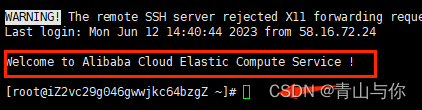
由于我用的是阿里云服务器,它出现的是阿里的,反正看见welcome就表示链接成功了
然后光标的地方就等待着输入指令
一、ls指令
它的语法是 :ls[选项][文件或目录],指令是可以带选项的,携带不同的选项执行不同的操作
ls指令,对于目录,是显示当前目录下的所有文件与子目录
对于文件,是显示文件的文件名及其它信息
ls指令对应常用的选项有

当我输入ls指令按下回车时,什么都没有,因为还没有在这个目录下建立文件或者子目录,所以是啥也没有

但是ls指令后面带上选项-a

就会显示出这么多的内容,ls 指令的-a选项是将当前目录下的所有文件列出来,一个目录下不仅有直接看见的文件,还有看不见的文件,就是被隐藏起来的文件,在Linux下,是以.开头的文件,既然此时这个目录下还没有创建文件或者子目录,那么给其创建一个,
此时就要谈到另外的指令mkdir和touch
mkdir指令,创建目录的指令 mkdir 自定目录名
touch指令,创建文件的指令 自定文件名
我先在当前目录下创建一个子目录和普通文件,但是怎么知道当前处于哪个目录下,pwd指令,查看当前处于哪个目录下,

由于是以root身份登录的,此时显示就会显示的是root目录下,在这个目录之下创建一个子目录和普通文件
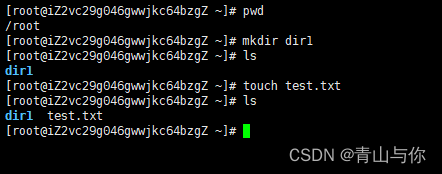
Linux下创建的目录相当于windows中在某盘下新建的文件夹
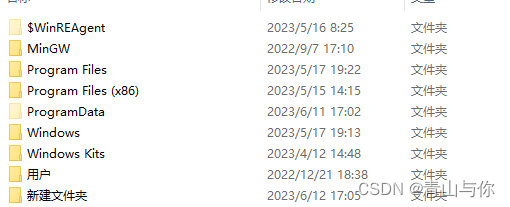
而文件相当于在文件夹下新建的文档
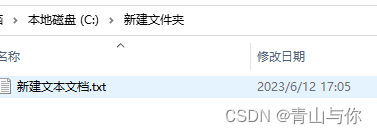
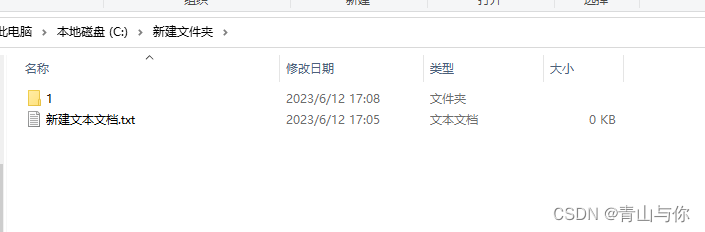
Linux下指令ls可以查看当前目录下的所有文件与子目录,
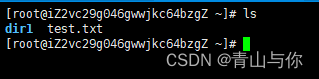
此时再带-a选项

显示出所有的文件,包括刚刚创建的
ls后面跟的全部选项不会一一列出,选几个演示
-l选项,它会列出当前目录下内容的所有信息,它不仅仅只是显示文件名,还会显示出更多的信息
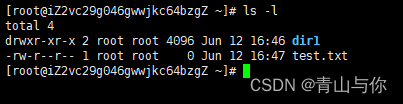
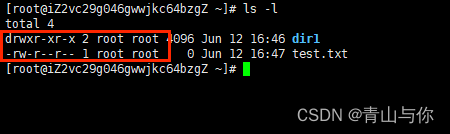
至于这些先不用管,后面再来
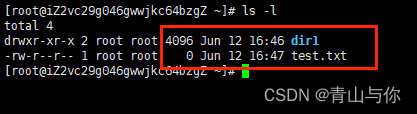
这些内容就是一个文件它的属性,文件大小,创建时间,文件名,而只是ls指令它只会显示文件名,-l选项会将它的属性以列方式全部显示出来
还可以根多个选项,如-a -l
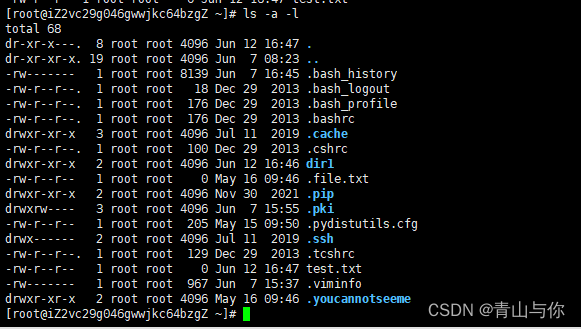
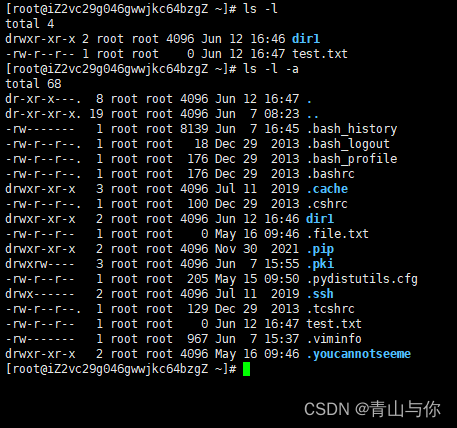
它显示出来的第一列的内容表示文件的类型,d开头的:目录 ,-:普通文件
-l 和-l -a的区别,带a的会将所有内容全部显示出来,它将以.开头的文件都显示出来了
但是他这里有**.**和..艾,这是啥,此时讲另一个指令
cd指令,cd指令进入目录,它后面为一个路径,pwd显示当前已经到了dir1目录下了
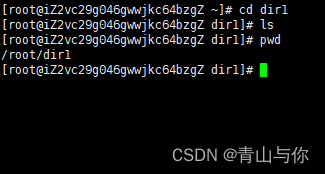
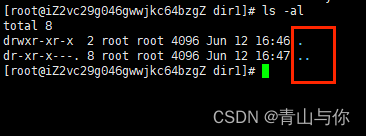
然后再查看当前目录下所拥有的文件,发现又有.和…文件,…和.文件在每个目录下都存在的,可以发现…和.的类型都是目录,那么可以cd 进去看看
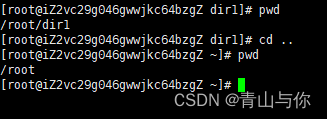
可以发现cd …它给我回退到上级路径去了
所有…的表示是当前路径的上一个路径,那么.的作用
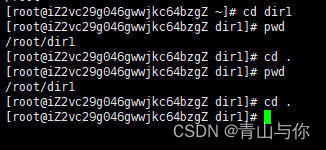
.它表示是当前路径,那么这个.的具体作用是啥呢?此时用到另外一个知识点了,在Linux下编写一段c语言代码
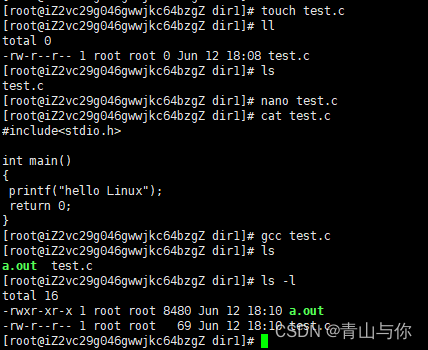
在dir1目录下创建一个普通文件,然后使用nano文本编辑指令,编辑c语言代码,gcc指令编译这个程序它会生成一个普通文件a.out,其实是可执行文件,此时在
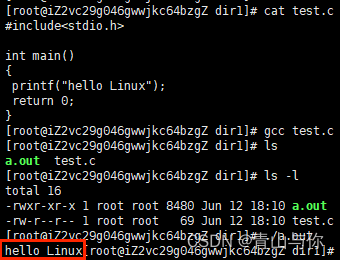
.它即可执行当前目录下的文件,它会帮助用户定位当前目录下的。
ls相关选项就介绍这些,
二、cd指令
cd指令,是进入一个路径,cd指令不断进行路径切换
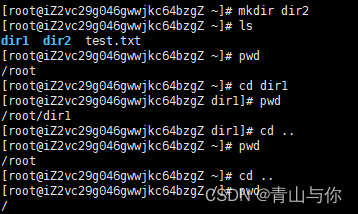
而在这其中/表示路径分割符,在不断回退,回退到/时,此时的/为根目录,它凭什么是一个目录,用ls查看一下就知道了

而在一个目录下,它又可以放目录或者文件,他也注定了是为一个多叉树的结构,它以一个根为起点
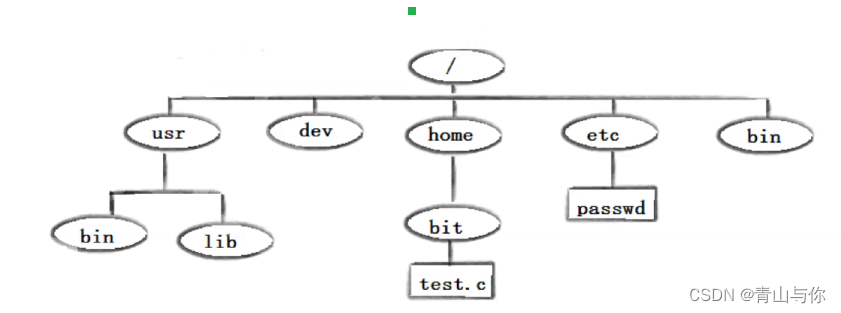
这颗多叉树它的叶子节点一定是空目录或者非空目录,所有在定位文件时,通常用它的路径来进行定位,从根开始,每一个文件都有一个绝对的路径,可以根据这个路径定位到这个文件,如我找xshell,它在我电脑上的这个位置
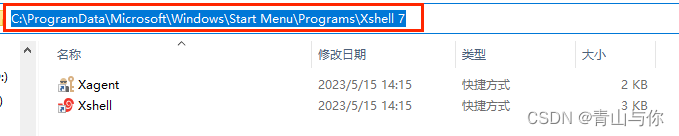
我可以从c盘开始不断点击,直到找到位置,它为何会找到,当知道有这个文件存在时,且知道它的路径就一定可以找到,是因为这个路径有唯一性,但是为何具有唯一性,是因为任何一个节点都只有一个父节点,而从根目录开始,定位到某个文件,这种路径,也叫做绝对路径
而有时候找错了,当我想定位一个文件,需要我回退一个路径,进入这个路径下的某个文件,这样的路径叫做相对路径
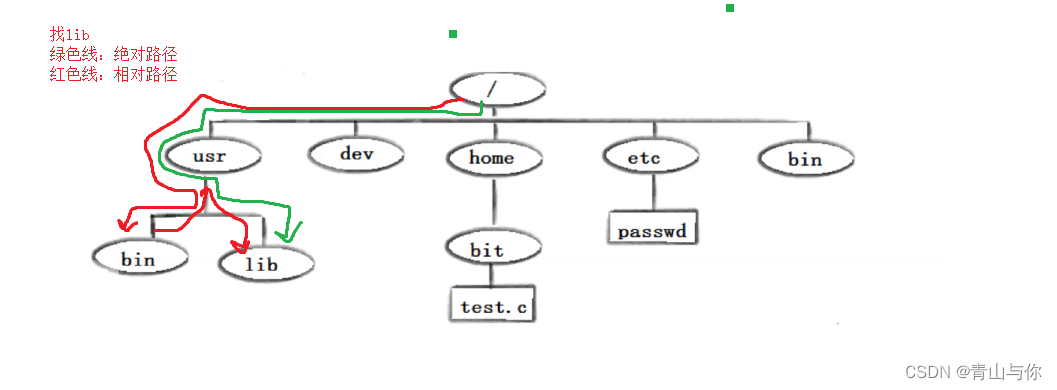 后面可以跟绝对路径相对路径,也还有其它的
后面可以跟绝对路径相对路径,也还有其它的
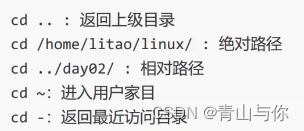
cd~,它可以从当前所处目录下,直接进入到自己所在的家目录
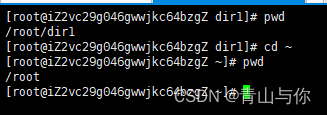
cd -,它可以回到上一次所在的路径
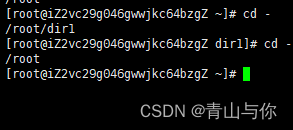
三、mkdir指令
mkdir指令是创建目录的指令,touch指令是创建普通文件夹的指令
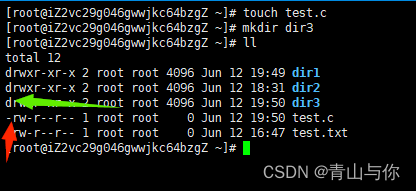
创建目录文件,当我想要创建一串路径时,需要创建一个目录文件,再进入这个路径,再创建,再进入

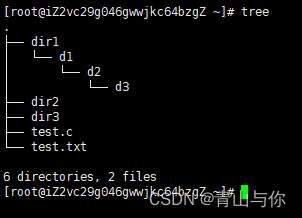
这路径是创建成功了的,只是有点麻烦,需要每次创建成功一次都要进入,再创建,
这里有引入了一个指令tree,它是将当前目录下所存在的内容,包括内容里面包含的内容以树状的形式显示出来,但是这个指令,需要手动去安装,

由于我这个是安装好的,所有才会什么都不做
而当想创建一串路径,直接mkdir 后面跟一串路径是不行的

而是需要跟一个选项
-p选项,可以创建一串路径
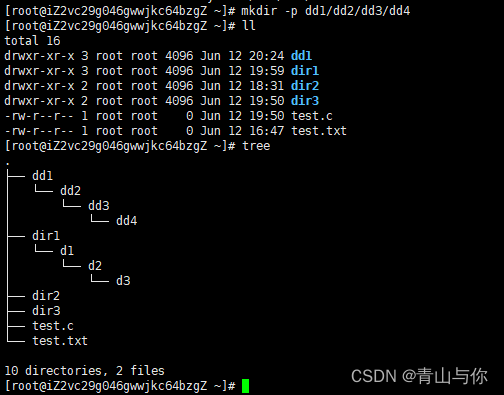
此时也不用再创建一个目录就进去,创建一个就进去然后再创建。
而将文件创建之后,还需要将其给删掉。
四、rmdir和rm指令
rmdir删除目录,而且只能用来删除空目录,
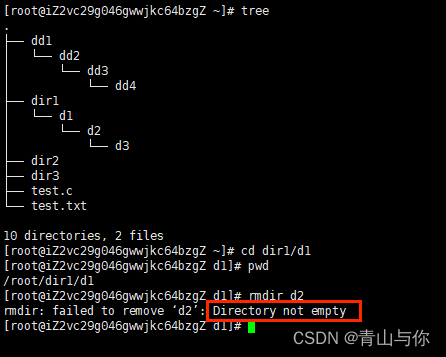
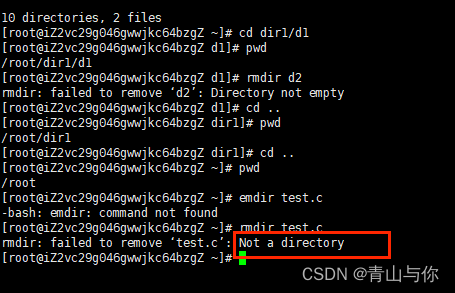
删空目录
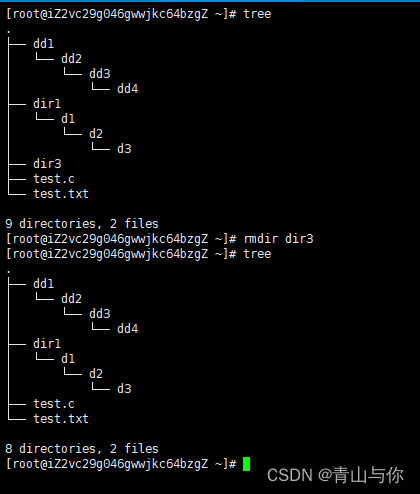
而rm删文件,
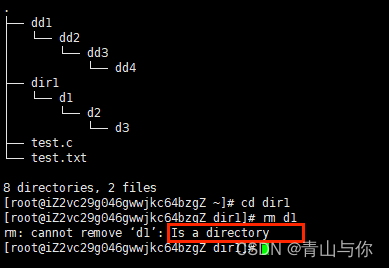
会显示它是一个目录,而当你删除文件时,它会提示你是否确实删除
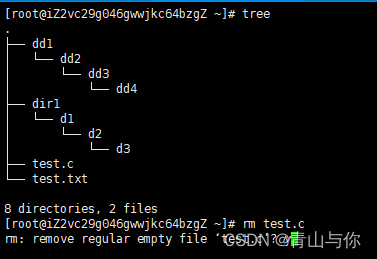
这由于是root账户它会提示,一般普通用户是不会提示的,而如果不想要有这个提示,直接加个-f选项,不让他提示,直接删除
rm指令不加任何选项是不能删目录的,但是如果我非要用rm指令来删目录,可以加-r选项,删除目录,但是此时他也会询问我,如果我同样不想让它问我,还可以加-f选项
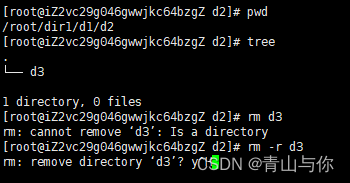
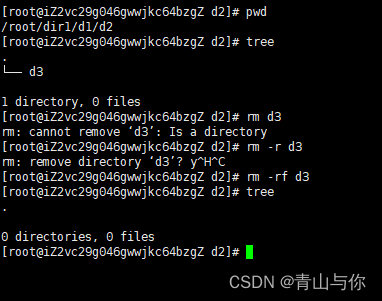
那么如果删除非空目录,rm指令可以吗,它可以做到
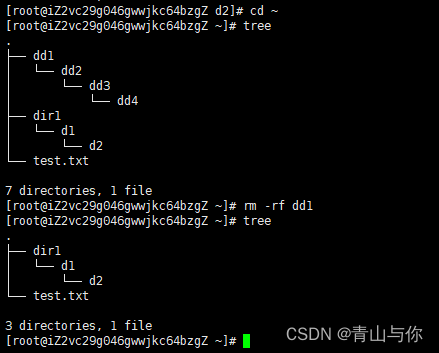
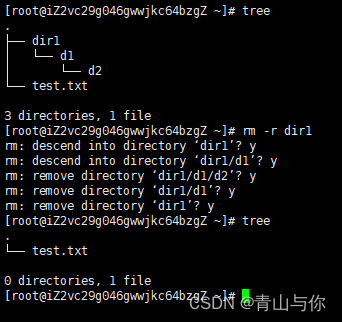
它其实是进入到这个路径下,递归删除的,但是Linux下不要随便删除,他可不像windows那样有回收站,能找回,Linux倒也不是不能找回,只是代价太大了